了解 Class Widgets
本文档将为您介绍 Class Widgets 的界面和基本操作。
小组件(主界面)
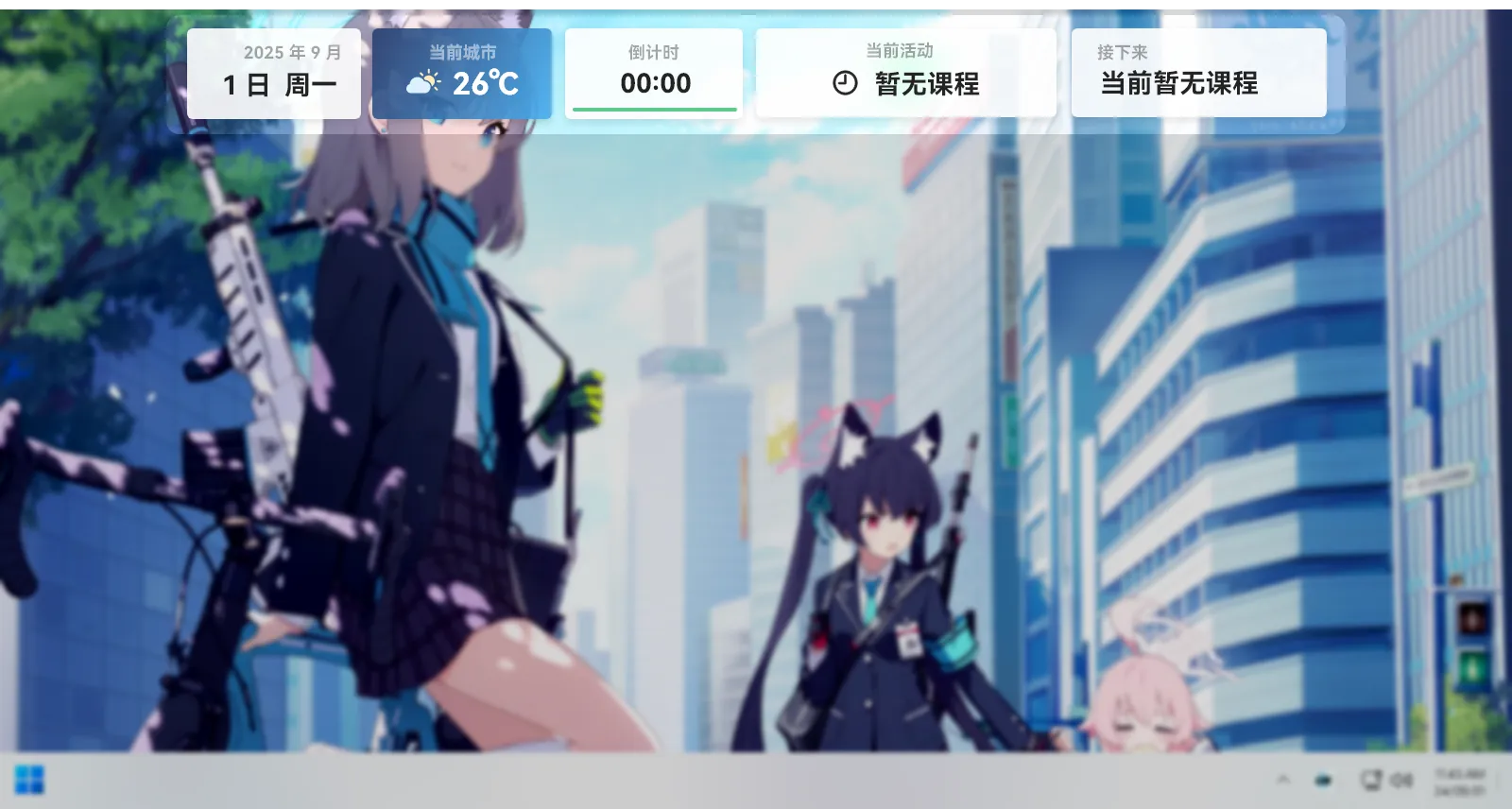
启动 Class Widgets 后,您将看到小组件会从屏幕顶部飞入。小组件将会显示设置好的课程表及当前日程。
若需要暂时隐藏 Class Widgets,单击无功能的小组件后小组件将会收起并露出底部。若想再次显示,仅需点击小组件底部。
若想完全隐藏 Class Widgets,请右键托盘菜单并点击“显示/隐藏主界面”即可,若想恢复,再次点击该按钮即可。
小组件也支持自定义,详见“自定义”
托盘菜单
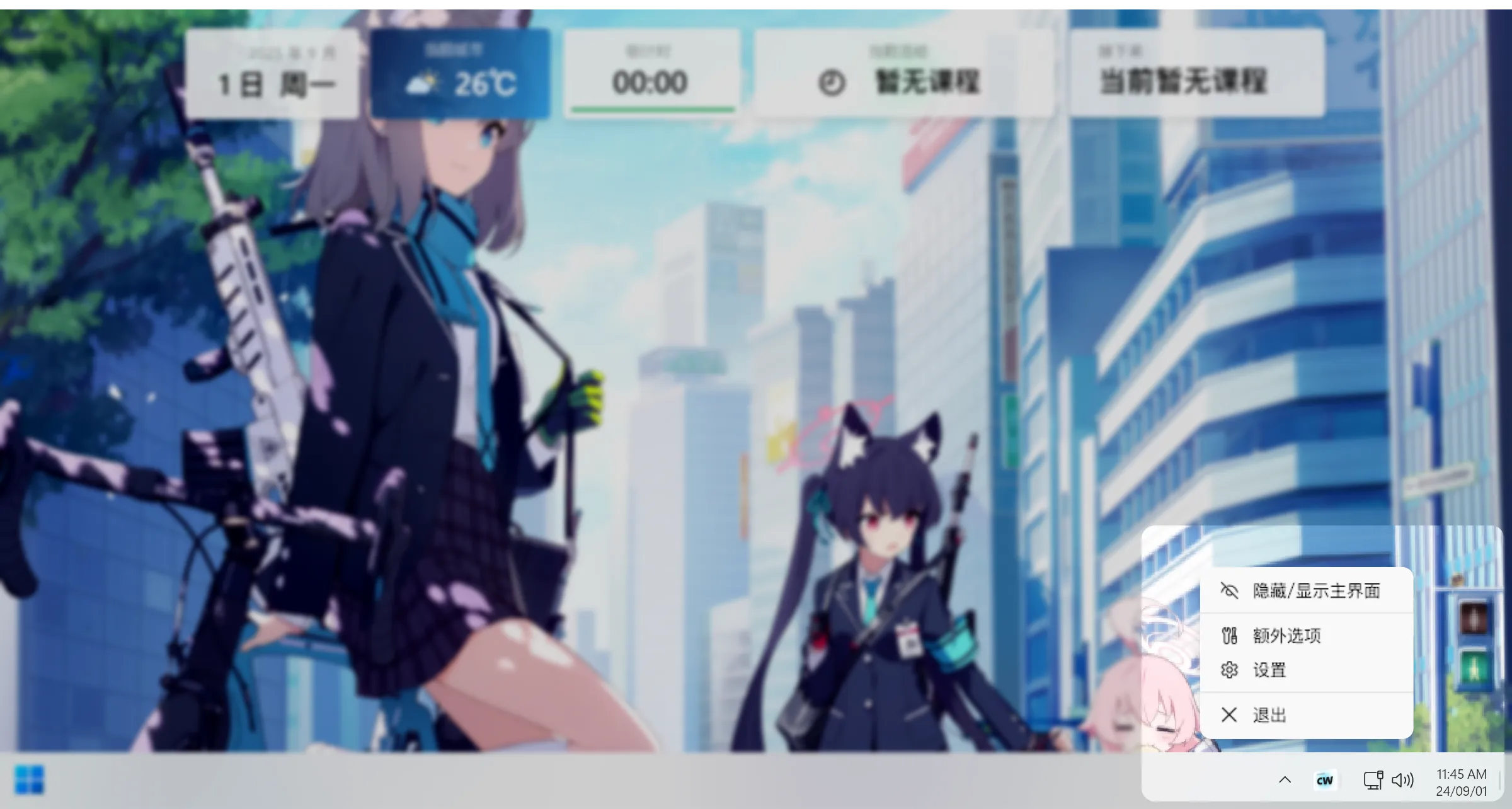
Class Widgets 启动后会在系统托盘区创建托盘图标,右键即可展开托盘菜单。若您未能看到托盘图标,请点击左侧的展开按钮。
单击托盘图标,可快捷地让顶部的小组件隐藏;
同时,在托盘菜单中,您可以访问软件的各个功能。
自定义
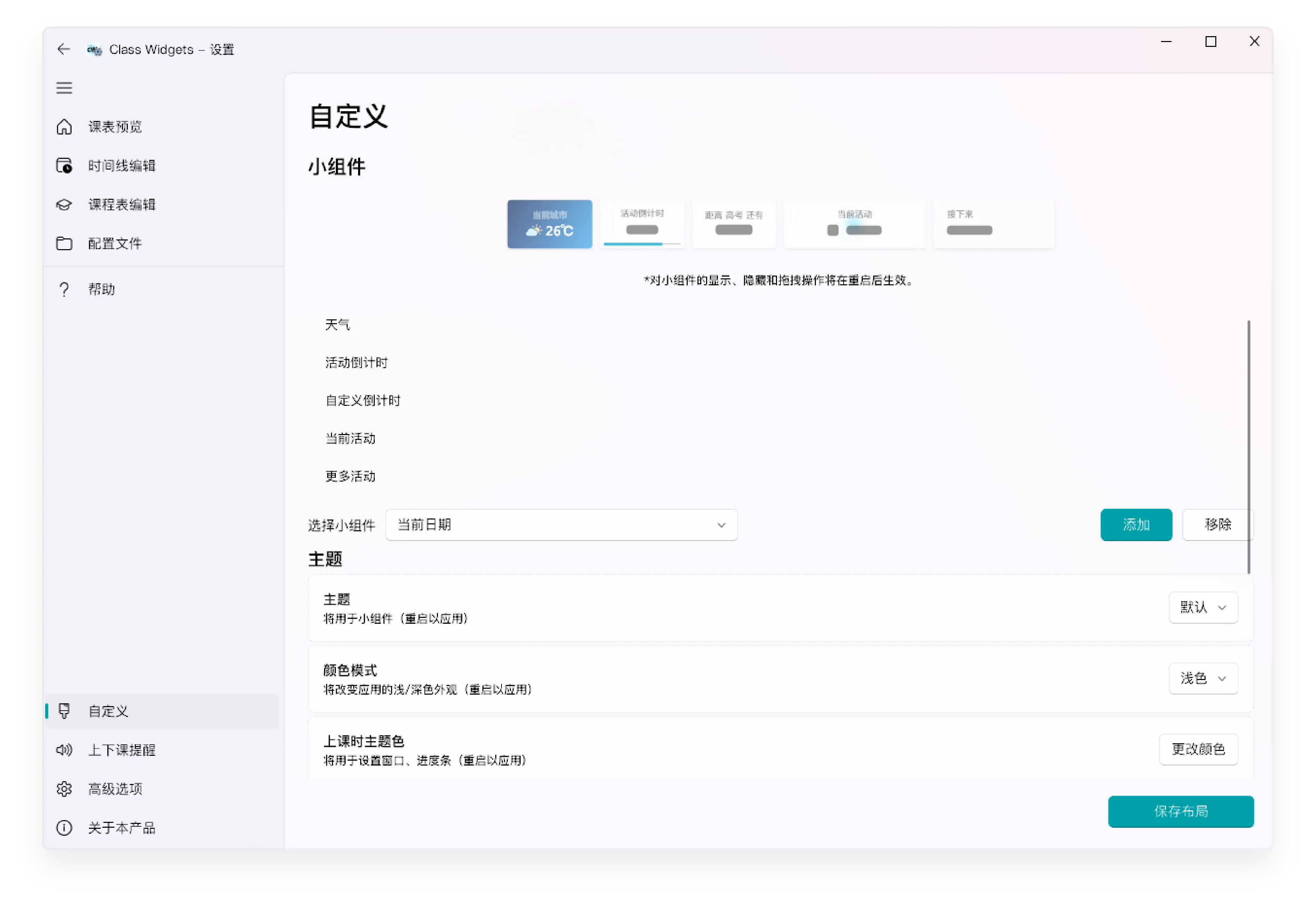
您可以通过“设置”中的“自定义”板块自定义小组件显示样式和信息。您可以在下拉栏选择需要添加的小组件,并根据需要对小组件进行添加/移除,且能更改关于小组件的设置。
此外还能通过拖动列表中的小组件名称来改变排列顺序。
详细操作详见 “了解自定义”。